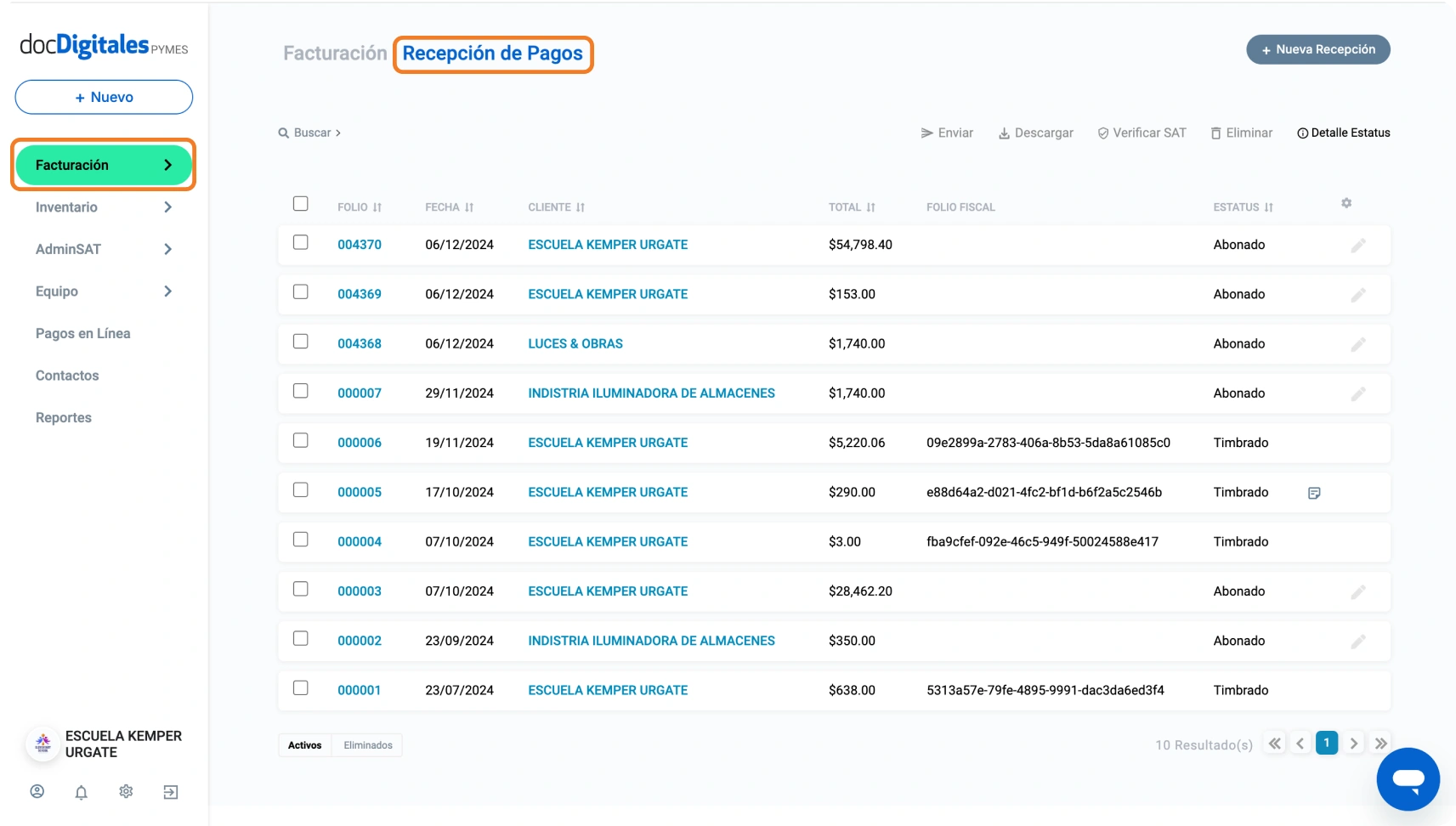Configura la migración de facturas y complementos de pago
*AdminSAT tiene un costo adicional sobre los planes estándar que ofrecemos. Si decides agregarlo, podrás integrarlo fácilmente a tu plan actual y disfrutar de todos sus beneficios.
Si ya has vinculado AdminSAT, puedes configurar la migración de 2 maneras: automática y manual. A continuación, te explicamos el detalle de cada una:
Migración automática
La migración automática te permite activar la sincronización diaria y sin intervención manual. Con esta funcionalidad, el sistema actualizará automáticamente los documentos más recientes, para mantener un control constante y evitar retrasos en la gestión de tus documentos fiscales.
- En el panel principal accede al módulo de AdminSAT > Sincronización.
- Ingresaras a la pestaña de Migración Automática.
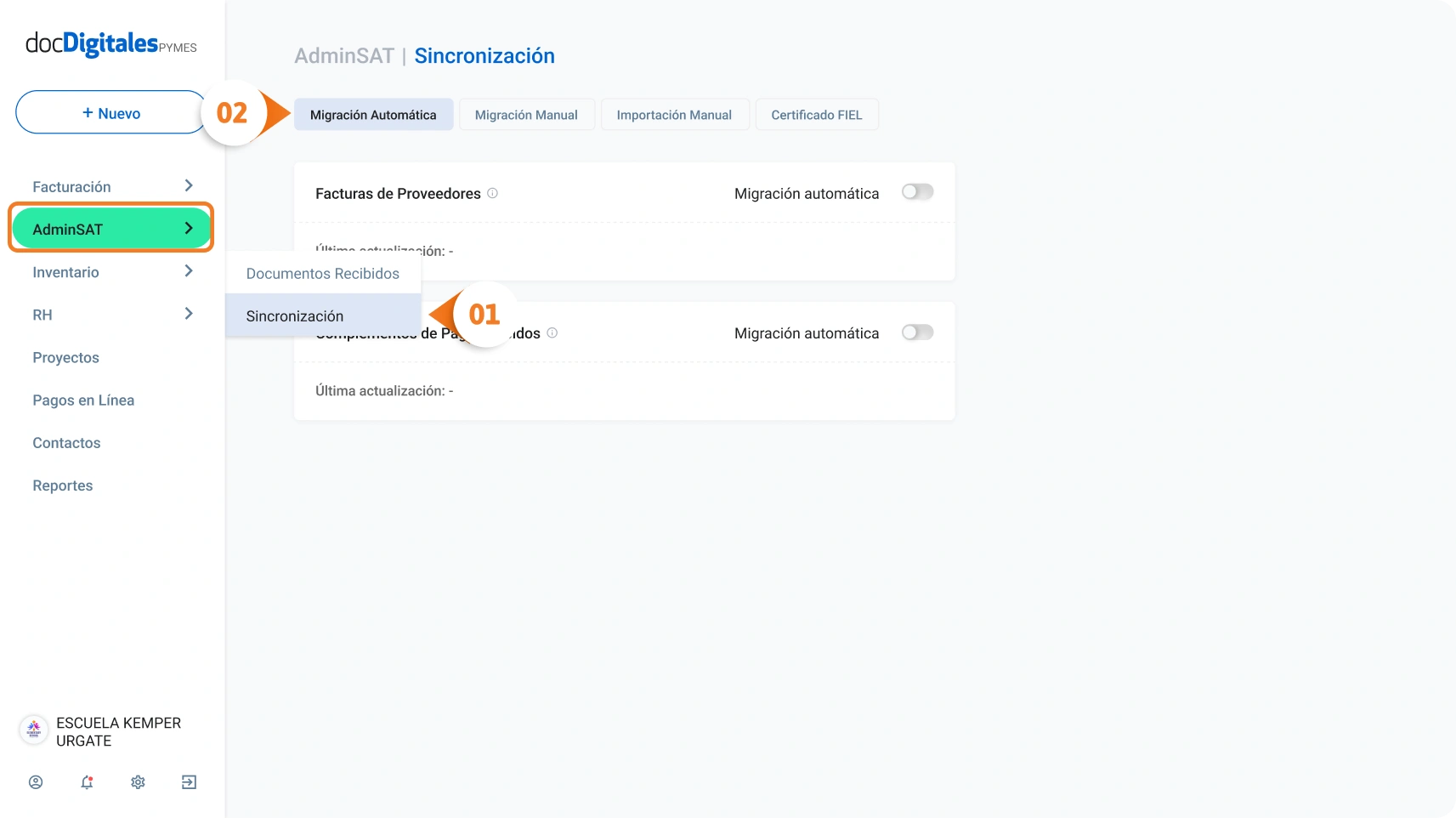
- En esta sección, podrás habilitar las categorías que deseas sincronizar automáticamente (si tu plan es superior al básico):
- Facturas de proveedores.
- Complementos de pago recibidos.
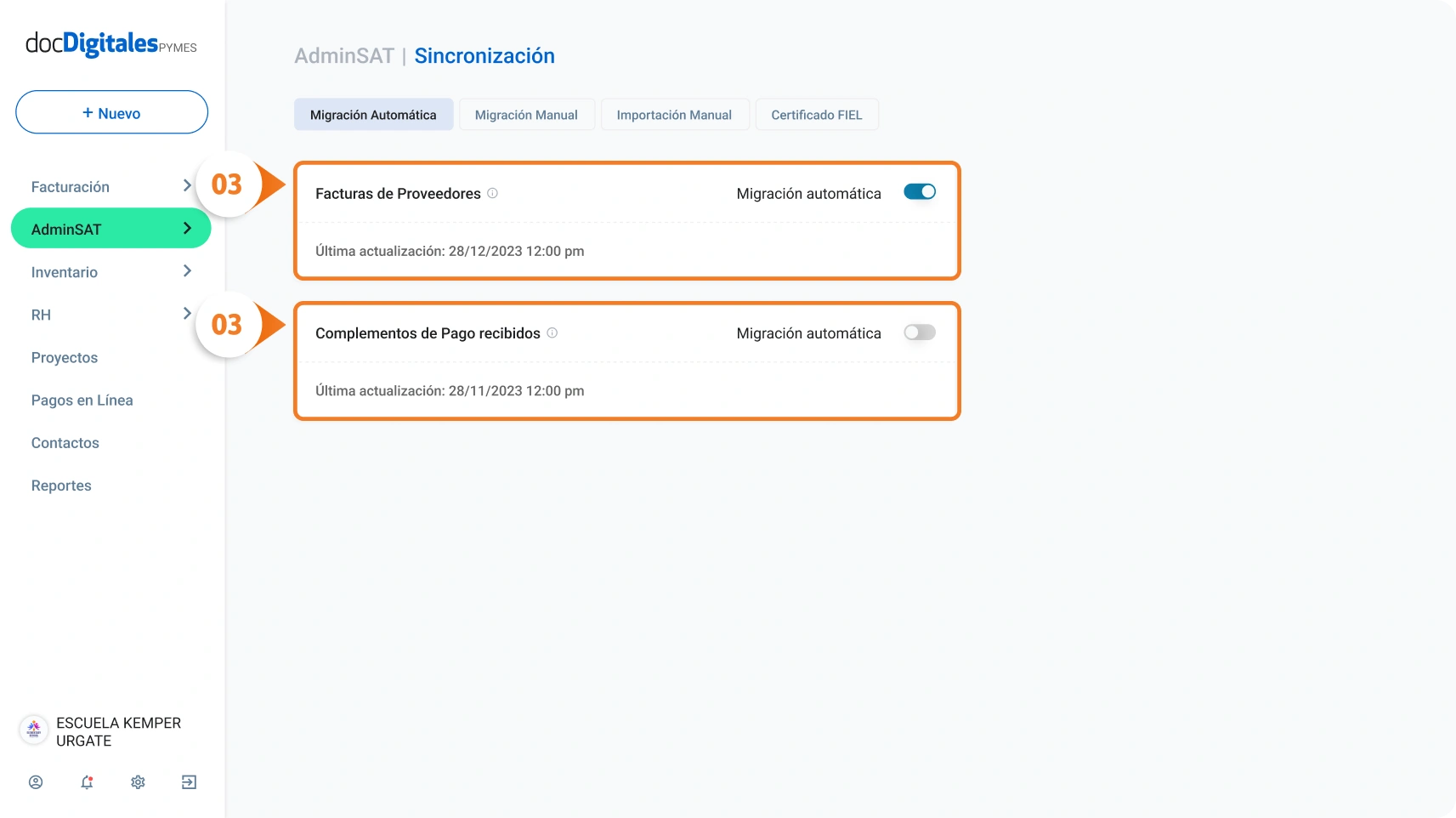
- Una vez activada la migración automática, el sistema ejecutará una sincronización diaria entre las 12:00 am y las 5:00 am, registrando todos los movimientos no sincronizados desde el portal del SAT.
- En el listado principal de los documentos sincronizados, podrás ver una notificación con la fecha y hora en la que se realizó la última actualización.

Migración manual
La migración manual te ofrece un control detallado sobre la sincronización de tus documentos. Este proceso te permite seleccionar un rango específico de fechas para realizar sincronizaciones puntuales para un período definido.
- En el panel principal accede al menú de AdminSAT > Sincronización.
- Haz clic en la pestaña Migración Manual.
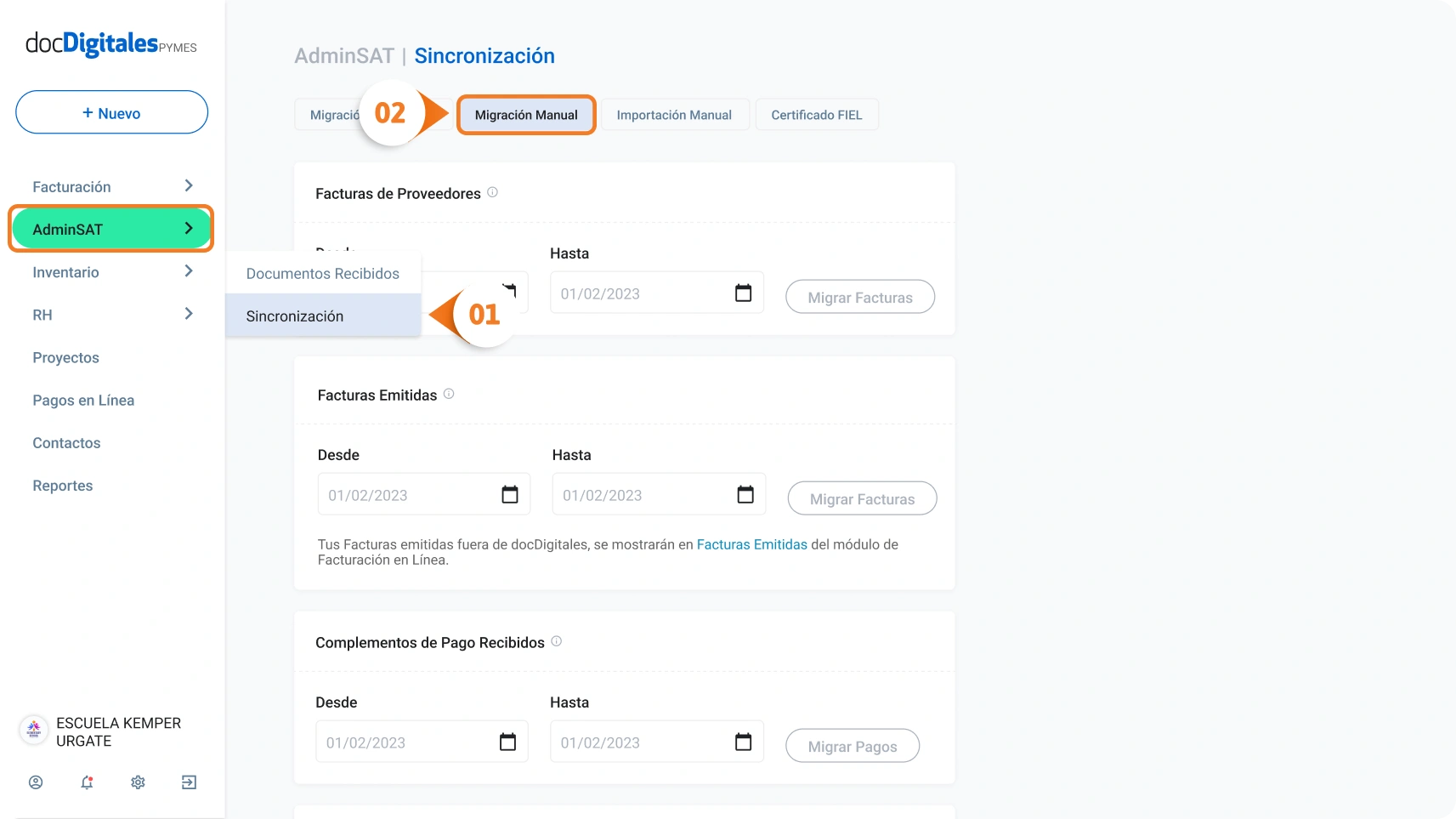
- Selecciona el tipo de documentos a migrar. Podrás elegir entre las siguientes opciones:
- Facturas de Proveedores.
- Facturas Emitidas.
- Complementos de Pago Recibidos.
- Complementos de Pago Emitidos.
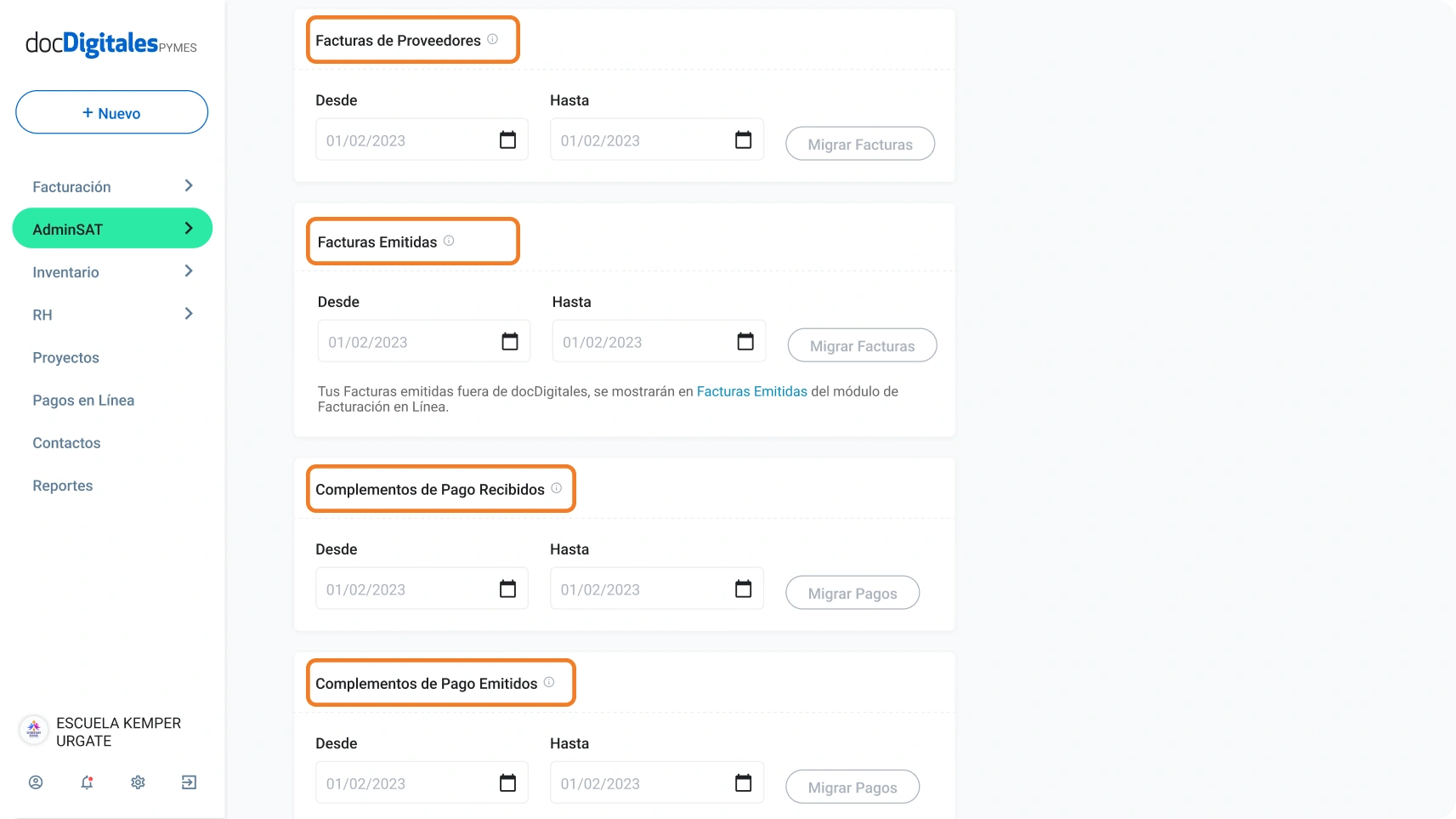
- Para el tipo de documento seleccionado, introduce las fechas Desde y Hasta utilizando el calendario disponible. Asegúrate de que el rango cubra los movimientos que deseas importar.
- Una vez configuradas las fechas, haz clic en el botón Migrar Facturas o Migrar Pagos, según corresponda.
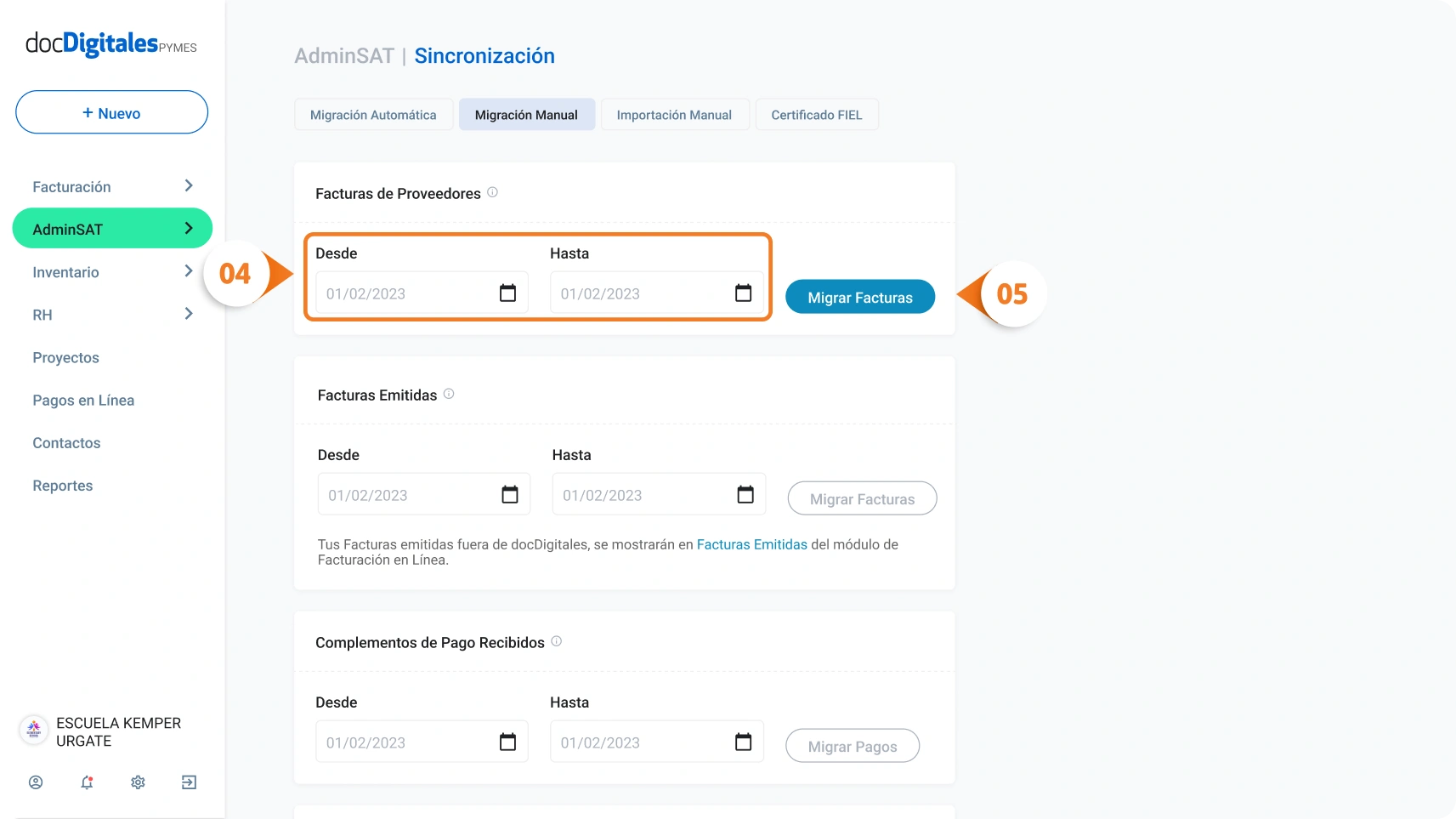
- El sistema procesará la sincronización y los documentos se integrarán en tu cuenta.
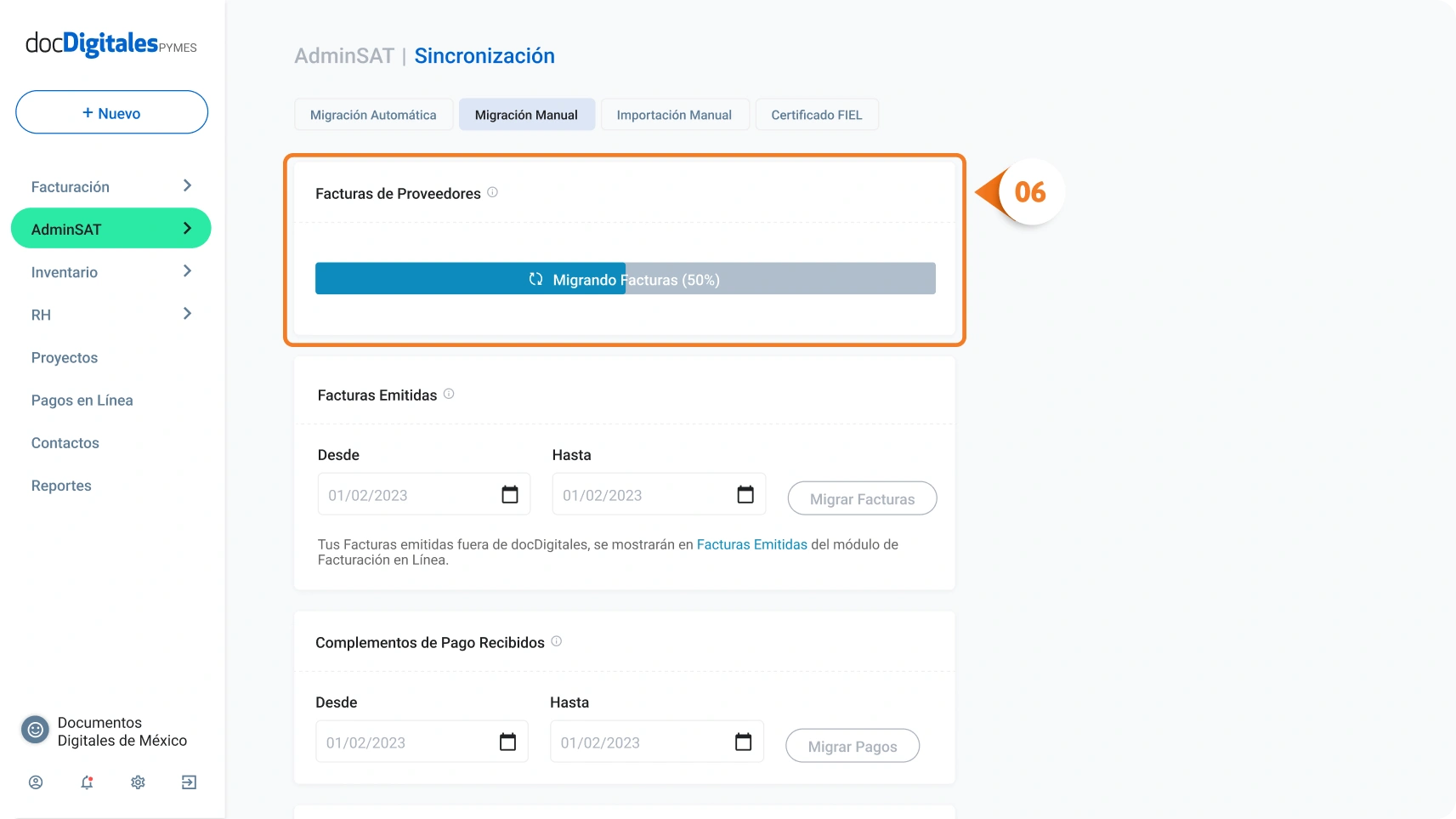
Notas importantes
- Las facturas emitidas que se migren aparecerán en el módulo de Facturación en Línea, en la sección de Facturas Emitidas.
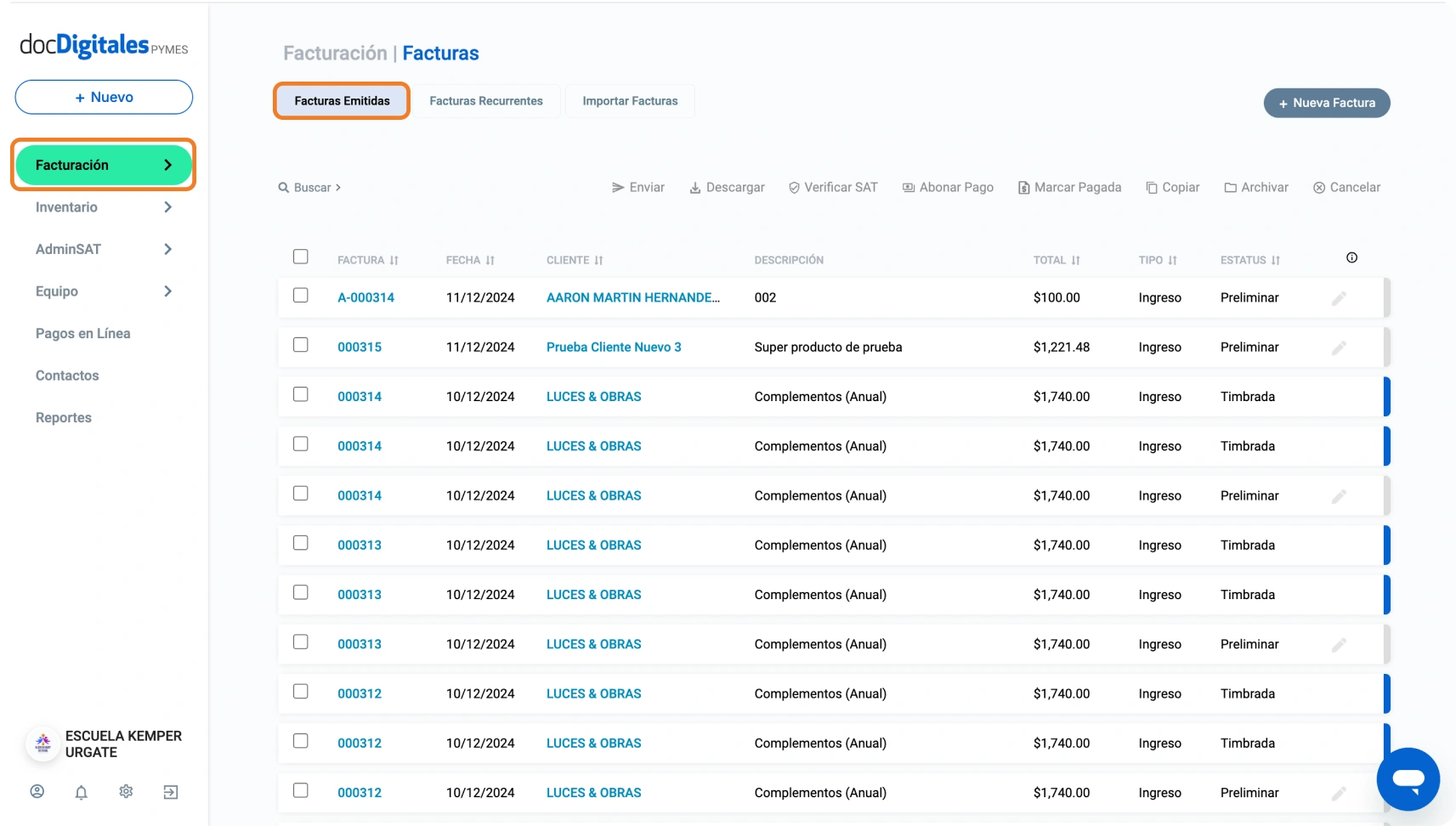
- Los complementos de pago emitidos fuera de docDigitales, se mostrarán en Recepciones de Pago del módulo de Facturación en Línea.